Как установить новые стили в Photoshop ?
- Теги :

Этот урок поможет вам установить новые стили для версии программы Photoshop СS6. Для других версий алгоритм будет тот же.
Для начала скачайте из Интернета файл с новыми стилями и распакуйте его, если он заархивирован.
Далее, откройте программу Photoshop СS6 и перейдите в главном меню в верхней части экрана во вкладку Редактирование – Наборы – Управление наборами (Edit - Preset Manager). Появится вот такое окошко:
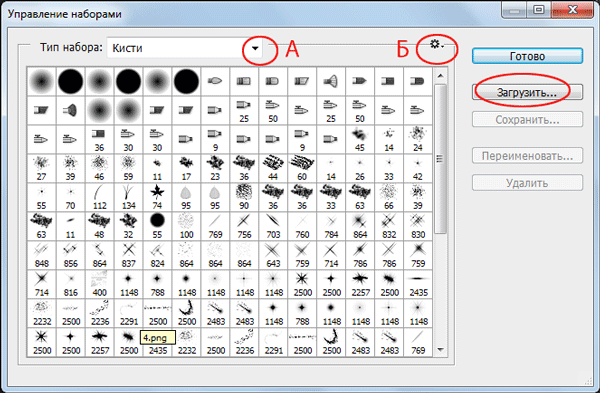
Кнопка под буквой А (в виде маленькой черной стрелки) позволяет Вам выбрать вид дополнения, который вы хотите установить - кисти, текстуры, фигуры, стили и т.д.
Кнопка под буквой Б показывает разновидности дополнения.
Кликаем по маленькой черной стрелке и из появившегося списка, путем нажатия левой кнопки мышки, выбираем вид дополнения - Стили (Styles):
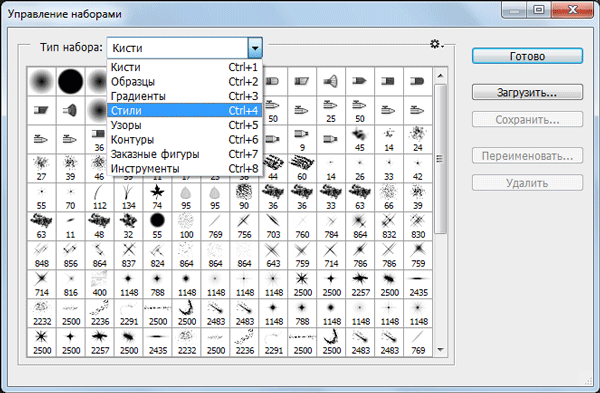
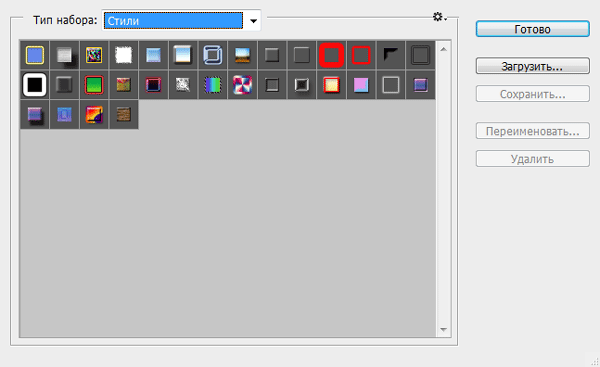
Далее, нажимаем кнопку Загрузить (Load).
Появляется новое окошко. Здесь Вы указываете адрес скаченного файла со стилями. Этот файл находится у вас на рабочем столе или помещен в специальную папку для скачанных дополнений. В моем случае, файл находится в папке "Стили" на рабочем столе:
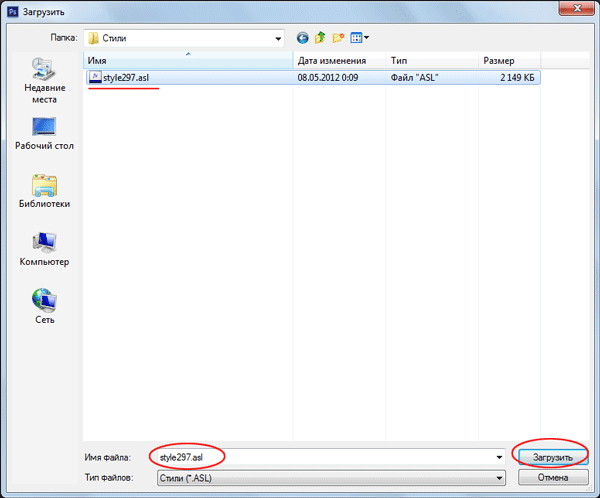
Снова нажимаем Загрузить (Load).
Теперь, в диалоговом окне «Управление наборами» вы сможете увидеть в конце набора стилей новые, только что загруженные нами стили:
Примечание: если стилей много, опустите полосу прокрутки вниз, и в конце списка будут видны новые стили
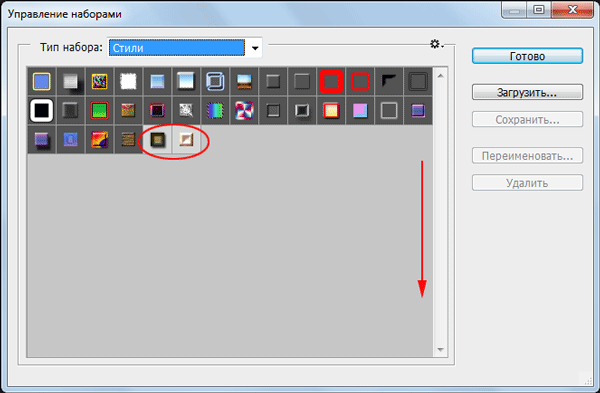
Вот и все, программа Photoshop скопировала указанный файл со стилями в свой набор. Можете пользоваться !
| Фотошоп [26] |
| Шрифты [708] |
| Фигуры [54] |
| Экшены [10] |
| Стили [12] |
| Игры [167] |
| Minecraft [15] |
| Тренеры [7] |
| Counter - Strike 1.6 [638] |
| Карты для CS 1.6 [97] |
| Другие модели для CS 1.6 [86] |
| Модели оружия для CS 1.6 [39] |
| Модели игроков для CS 1.6 [19] |
| Counter - Strike Source [12] |
| Карты для CS Source [4] |
| Модели оружия для CS Source [10] |
| Модели игроков для CS Source [16] |
| ВКонтакте [393] |
| Web мастерам [190] |
| Программы [60] |
| Windows XP [769] |
| Windows 7 [708] |
| Windows 8 [709] |
| Windows 10 [708] |
| Файлы пользователей [7] |
| Вопросы и ответы [14] |
 Карта сайта
Карта сайта Контакты
Контакты Топчики
Топчики Теги сайта
Теги сайта